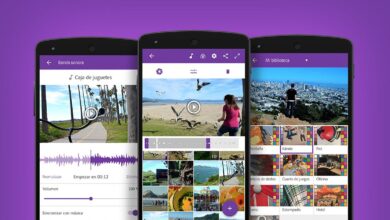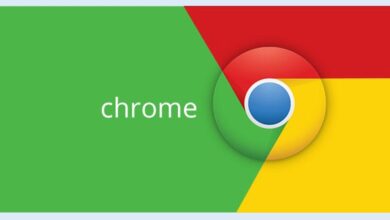Comment diviser l’écran Microsoft Excel en plusieurs parties et mieux travailler avec vos feuilles de calcul
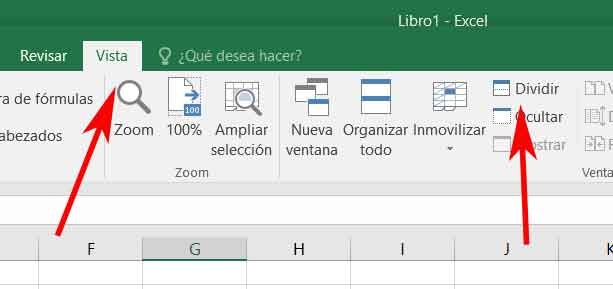
Au fil des années et comme elle gagnait en popularité et en pénétration sur le marché, l’application axée sur le traitement des feuilles de calcul , Microsoft Excel est devenue la référence dans le secteur, à la fois dans des environnements clairement professionnels et dans d’autres plus domestiques.
Dans le même temps et comme prévu, comme cela s’est produit avec le reste des propositions que l’on peut trouver dans la suite Office de Redmond , Excel n’a cessé de recevoir de nouvelles fonctionnalités, en plus d’améliorer celles existantes. Ainsi, bien qu’il existe d’autres propositions similaires sur le marché que nous pouvons utiliser, à la fois gratuites et payantes, la plupart choisissent d’ utiliser Excel , en particulier dans des environnements plus d’entreprise.
Et c’est que dans cet outil, tous ceux qui travaillent régulièrement avec de grandes quantités de données numériques, trouveront une solution parfaite, car il met à leur disposition un grand nombre de fonctions, de formules et de caractéristiques pour pouvoir gérer tout cela en la meilleure façon et la plus efficace. Peut-être pour certains, l’ interface offerte par ces applications axées sur le traitement avec des feuilles de calcul peut être quelque peu déroutante, mais une fois qu’on s’y est habitué, il faut reconnaître que son utilité est indéniable.
Cependant, avec tout et avec cela et malgré sa conception, parfois si nous traitons de grandes quantités de données qui occupent de nombreuses lignes et colonnes , gérer tout cela peut être un peu inconfortable, même s’il est également vrai que l’ interface Excel susmentionnée nous permet pour effectuer certains travaux de personnalisation , comme nous le verrons ci-dessous.
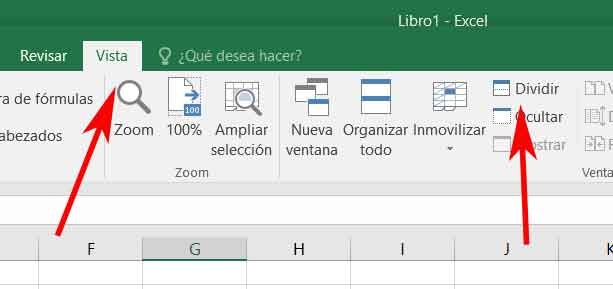
Divisez l’écran Excel pour mieux travailler avec de grandes quantités de données
C’est pourquoi dans ces mêmes lignes nous allons vous montrer un moyen simple de pouvoir gérer toutes ces cellules que nous avons occupées avec des données, de manière beaucoup plus rapide et efficace dans la même feuille active. Plus précisément, nous allons vous montrer la possibilité que vous deviez diviser le bureau de travail Microsoft Excel en deux ou quatre parties avec des dimensions personnalisables et ajustables en fonction de nos besoins dans chaque cas.
C’est quelque chose qui, par exemple, nous aidera beaucoup lors de la comparaison de données dispersées dans différentes parties d’une même feuille, car nous pouvons y accéder indépendamment et les avoir toutes visibles à l’ écran à la fois. Pour ce faire, nous allons d’abord dans la cellule A1, puis nous accédons au menu «Affichage», où nous pouvons maintenant trouver l’option appelée «Diviser».
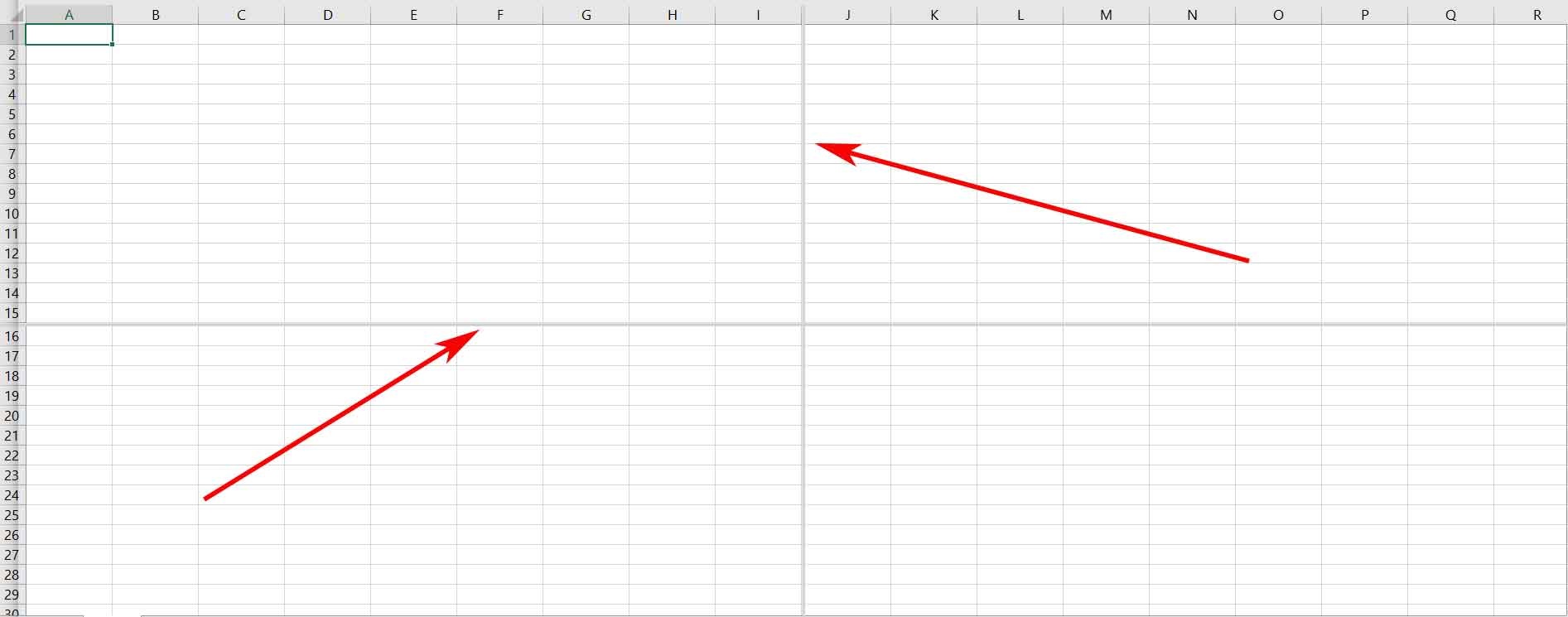
Une fois dans cette position spécifique, en cliquant sur le bouton «Diviser», nous verrons qu’une grille parfaite apparaît à l’écran qui divisera l’interface de la cellule en quatre parties égales, même si en même temps il vaut la peine de savoir que nous pouvons nous déplacer les bords de cette grille à notre goût pour rendre certaines sections plus grandes que d’autres, en fonction de nos besoins.
Mais de la même manière nous pouvons diviser l’écran en deux moitiés, à la fois horizontalement et verticalement, pour cela il suffit que nous nous plaçons dans la première ligne ou colonne , tant que ce ne sont ni «1» ni «A», donc que l’interface est divisée en deux parties personnalisables en termes de dimensions .